1、打开视频编辑软件-快剪辑,找到中间有一个笔形图标,就是“编辑”

2、点击“编辑”出来菜单

3、选择“裁剪”右侧会出现信息框,本例选择1:1,这个根据个人需要

4、选择需要修改为的比例
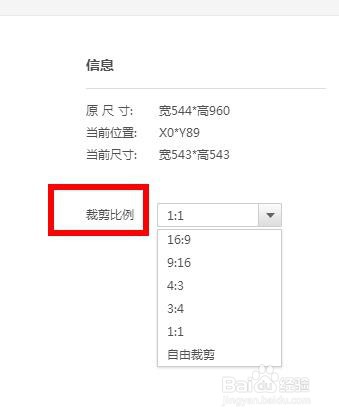
5、然后在视频窗口就有标尺,可以拖动,改变大小
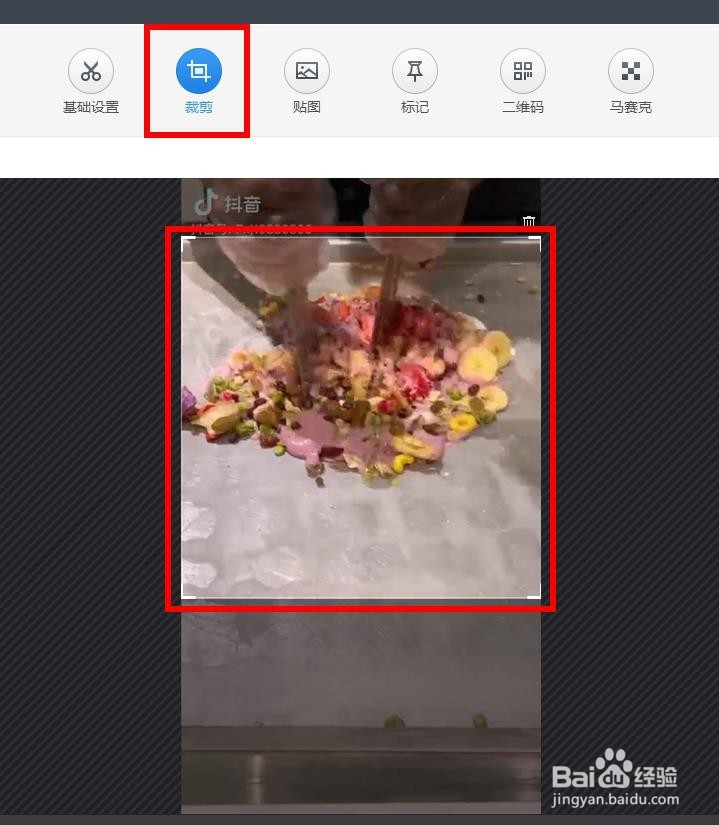
6、选择好了就点击“完成”
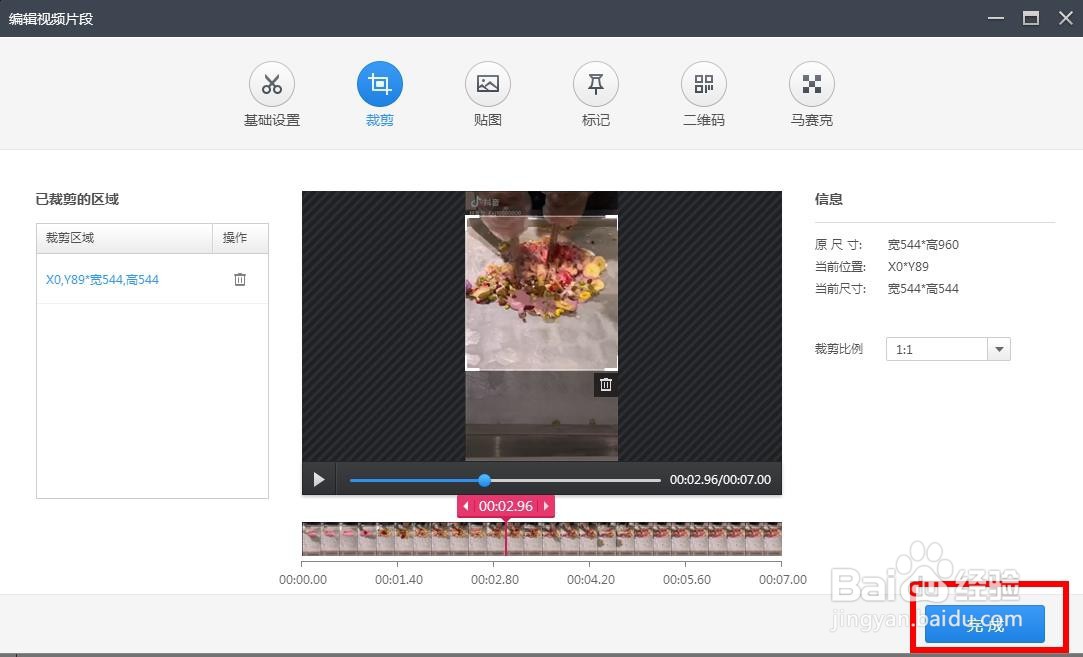
7、现在就回到了上一级页面了,就是一个方形1:1显示的视频预览了

时间:2024-10-28 04:44:12
1、打开视频编辑软件-快剪辑,找到中间有一个笔形图标,就是“编辑”

2、点击“编辑”出来菜单

3、选择“裁剪”右侧会出现信息框,本例选择1:1,这个根据个人需要

4、选择需要修改为的比例
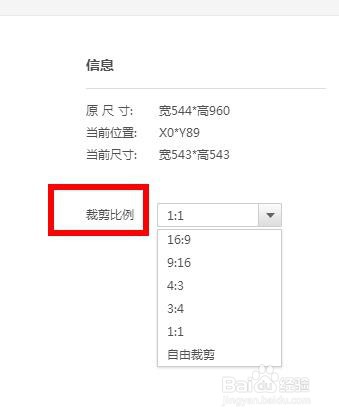
5、然后在视频窗口就有标尺,可以拖动,改变大小
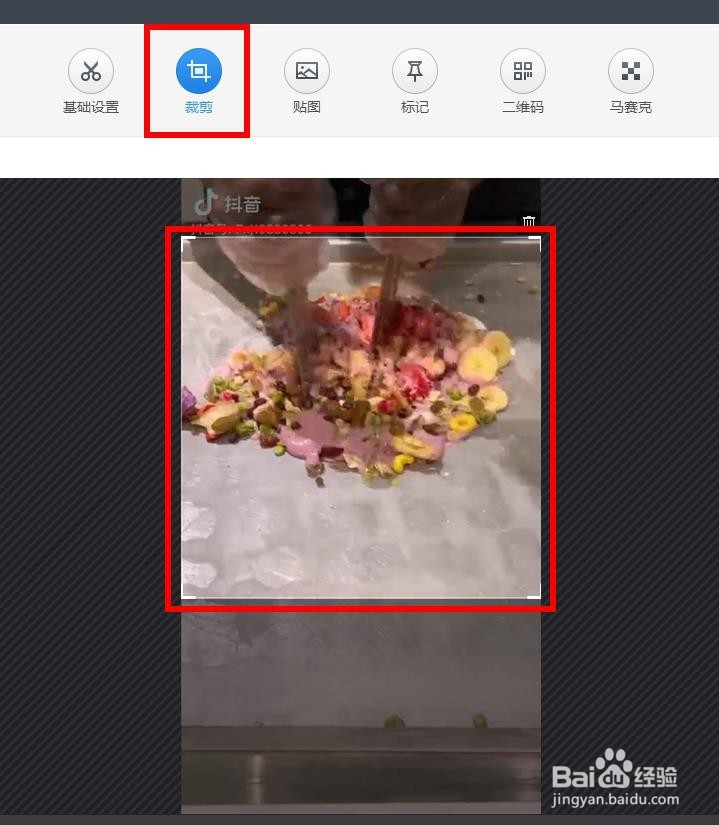
6、选择好了就点击“完成”
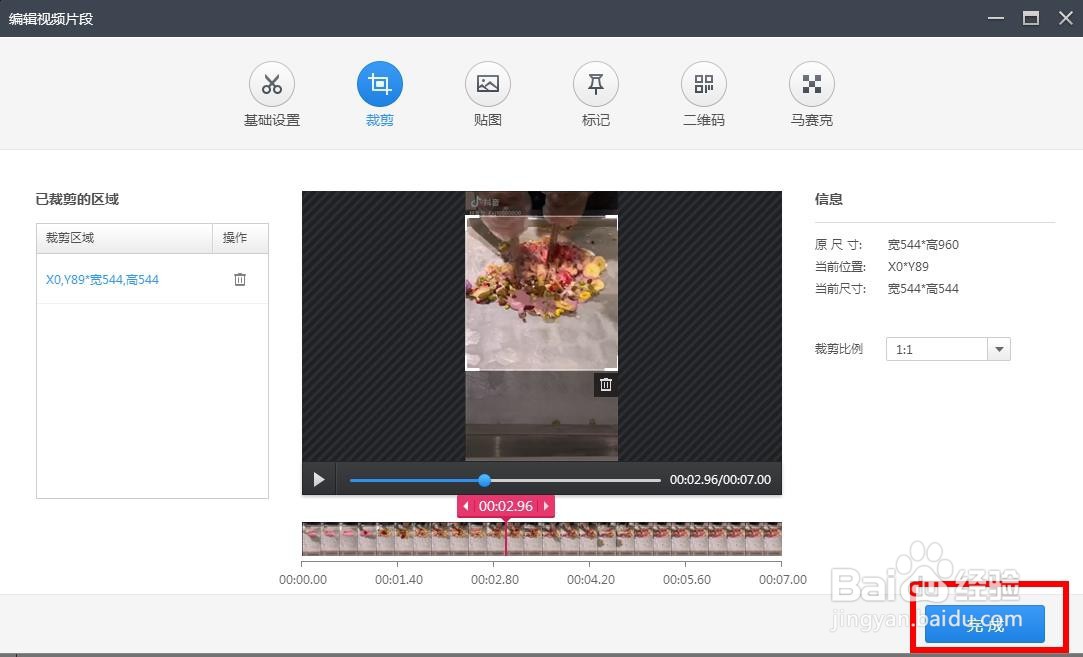
7、现在就回到了上一级页面了,就是一个方形1:1显示的视频预览了

